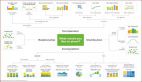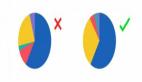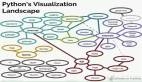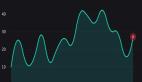当使用Matplotlib进行可视化分析时,可以从简单到复杂展示多个例子,以下是一些使用Matplotlib的示例,每个示例都有详细的注释和说明。

1.创建折线图
import matplotlib.pyplot as plt
import numpy as np
# 示例1: 创建简单的折线图
x = [1, 2, 3, 4, 5]
y = [10, 15, 13, 17, 20]
# 创建一个新的图形
plt.figure(figsize=(8, 4))
# 绘制折线图
plt.plot(x, y, marker='o', linestyle='-', color='b', label='数据线')
# 添加标题和轴标签
plt.title('示例折线图')
plt.xlabel('X轴标签')
plt.ylabel('Y轴标签')
# 添加图例
plt.legend()
# 显示图形
plt.grid(True)
plt.show()这个示例中,我们首先创建了一个简单的折线图,使用了不同的参数来自定义线条的样式、颜色和标记。我们还添加了标题、轴标签和图例来增强图形的可读性。
2.创建散点图
# 示例2: 创建散点图
x = [1, 2, 3, 4, 5]
y = [10, 15, 13, 17, 20]
# 创建一个新的图形
plt.figure(figsize=(8, 4))
# 绘制散点图
plt.scatter(x, y, marker='o', color='r', label='散点数据')
# 添加标题和轴标签
plt.title('示例散点图')
plt.xlabel('X轴标签')
plt.ylabel('Y轴标签')
# 添加图例
plt.legend()
# 显示图形
plt.grid(True)
plt.show()这个示例展示了如何创建一个简单的散点图,使用了不同的参数来自定义散点的样式和颜色。同样,我们添加了标题、轴标签和图例。
3.创建柱状图
import matplotlib.pyplot as plt
# 示例数据
categories = ['A', 'B', 'C', 'D', 'E']
values = [30, 45, 60, 25, 50]
# 创建一个新的图形
plt.figure()
# 绘制柱状图
plt.bar(categories, values, color='y', alpha=0.7, label='柱状图')
# 添加标题和标签
plt.title('示例柱状图')
plt.xlabel('类别')
plt.ylabel('值')
# 添加图例
plt.legend()
# 显示图形
plt.show()在这个示例中,我们使用 plt.bar() 函数绘制了柱状图,设置了柱子的颜色、透明度和图例。然后添加了标题、轴标签,并显示了图形。
4.创建多子图
# 示例3: 创建多子图
x = np.linspace(0, 2 * np.pi, 100)
y1 = np.sin(x)
y2 = np.cos(x)
# 创建一个包含两个子图的图形
fig, (ax1, ax2) = plt.subplots(2, 1, figsize=(8, 6))
# 在第一个子图中绘制正弦函数
ax1.plot(x, y1, color='b', label='sin(x)')
ax1.set_title('正弦函数')
# 在第二个子图中绘制余弦函数
ax2.plot(x, y2, color='g', label='cos(x)')
ax2.set_title('余弦函数')
# 添加轴标签和图例
ax1.set_xlabel('X轴')
ax1.set_ylabel('Y轴')
ax1.legend()
ax2.set_xlabel('X轴')
ax2.set_ylabel('Y轴')
ax2.legend()
# 调整子图之间的间距
plt.tight_layout()
# 显示图形
plt.show()这个示例演示了如何创建包含两个子图的图形,每个子图都有自己的标题、轴标签和图例。我们使用plt.subplots来创建多子图,然后在每个子图上绘制不同的函数。最后,我们使用plt.tight_layout()来调整子图之间的间距,以确保图形更具可读性。
这些示例涵盖了Matplotlib的基本用法,从简单的折线图和散点图到多子图的复杂示例。你可以根据自己的需求进一步探索Matplotlib的功能,以创建各种类型的图形和可视化分析。